 |
음성 및 소리 녹음 애플리케이션은 오랫동안 Windows 운영 체제에 존재해 왔습니다. 하지만 Windows에서는 이 애플리케이션의 이름, 인터페이스, 그리고 여러 특수 기능이 크게 변경되었습니다. Microsoft는 이 애플리케이션의 이름을 이전 Windows 버전의 "음성 녹음기"에서 "녹음기"로 변경했습니다.
Windows 11 노트북에서 사운드 녹음기를 사용하여 오디오를 녹음하려면 아래 단계를 따르세요.
1단계: 먼저 "녹음기" 키워드를 검색하세요. Windows 11에서 반환된 결과 목록에서 "녹음기"를 클릭하세요.
 |
2단계: 녹음기 앱의 메인 인터페이스 왼쪽 하단에서 녹음 장치를 자유롭게 선택할 수 있습니다. 장치에 두 개 이상의 마이크를 연결한 경우, 녹음을 시작하기 전에 올바른 마이크를 선택하세요. 녹음할 마이크를 선택한 후 빨간색 원 모양의 '녹음 시작' 버튼을 클릭하거나 "Ctrl + R" 키 조합을 눌러 장치에서 녹음을 시작하세요.
 |
참고: Sound Recorder에 처음 접속하시는 경우, 녹음을 시작하기 전에 앱에 권한을 부여해 주세요. 그렇지 않으면 녹음이 불가능하며, 녹음 버튼을 누를 때 앱 화면에 오류 메시지가 표시됩니다.
 |
3단계: 녹음 과정을 완료한 후 검은색 사각형이 있는 녹음 중지 버튼을 클릭하거나 키보드의 "Esc" 키를 눌러 녹음을 중지합니다.
 |
4단계: 이제 녹음기 앱 왼쪽에 새 녹음 파일이 나타납니다. 파일을 다시 듣고, 이름을 바꾸고, 삭제하고, 쉽게 공유할 수 있습니다.
 |
5단계: 사용자의 필요와 녹음 목적에 맞게 녹음 속도를 조절할 수도 있습니다.
 |
6단계: 녹음 파일의 형식과 품질을 사용자 지정하려면(녹음 전에 편집) 애플리케이션 창의 오른쪽 상단 모서리에 있는 세 개의 가로 점 아이콘을 클릭한 다음 설정으로 이동합니다.
 |
녹음 섹션에서는 사운드 레코더 애플리케이션이 녹음 형식 섹션에서 녹음 형식을 설정하고, 오디오 품질 섹션에서 오디오 품질을 설정하는 옵션을 제공하는 것을 볼 수 있습니다.
 |
[광고_2]
원천




![[사진] 푸꾸옥, 불법어업 예방·통제 주민에게 전파](https://vstatic.vietnam.vn/vietnam/resource/IMAGE/2025/8/24/f32e51cca8bf4ebc9899accf59353d90)

![[사진] 당·국가지도자, 각계 대표들과 회동](https://vstatic.vietnam.vn/vietnam/resource/IMAGE/2025/8/24/66adc175d6ec402d90093f0a6764225b)


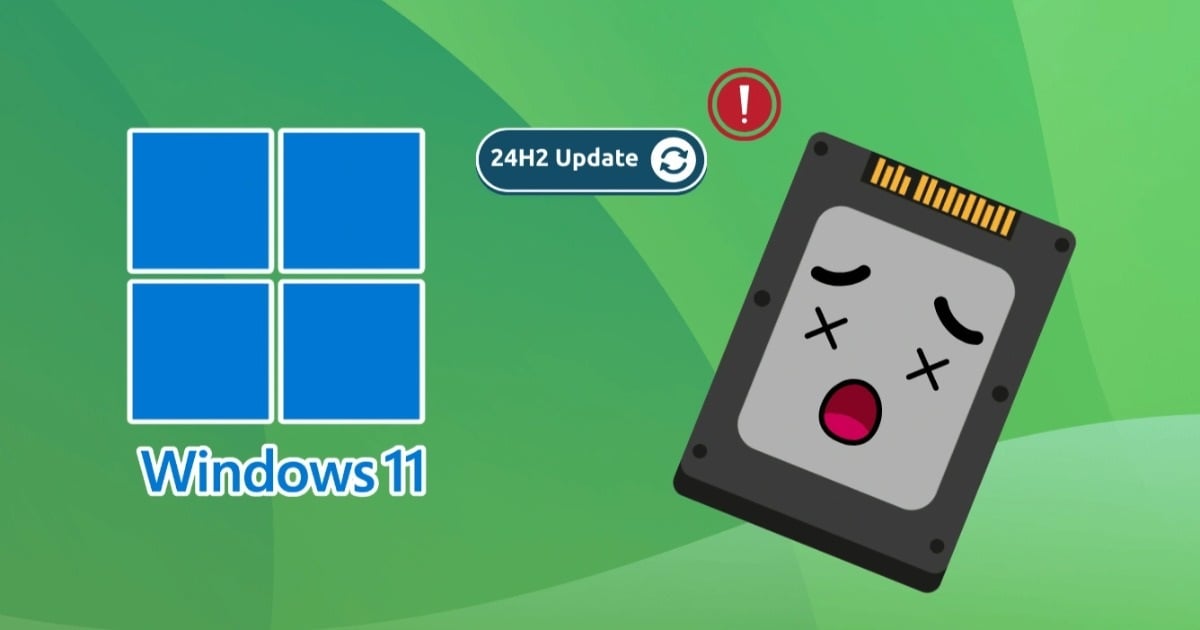


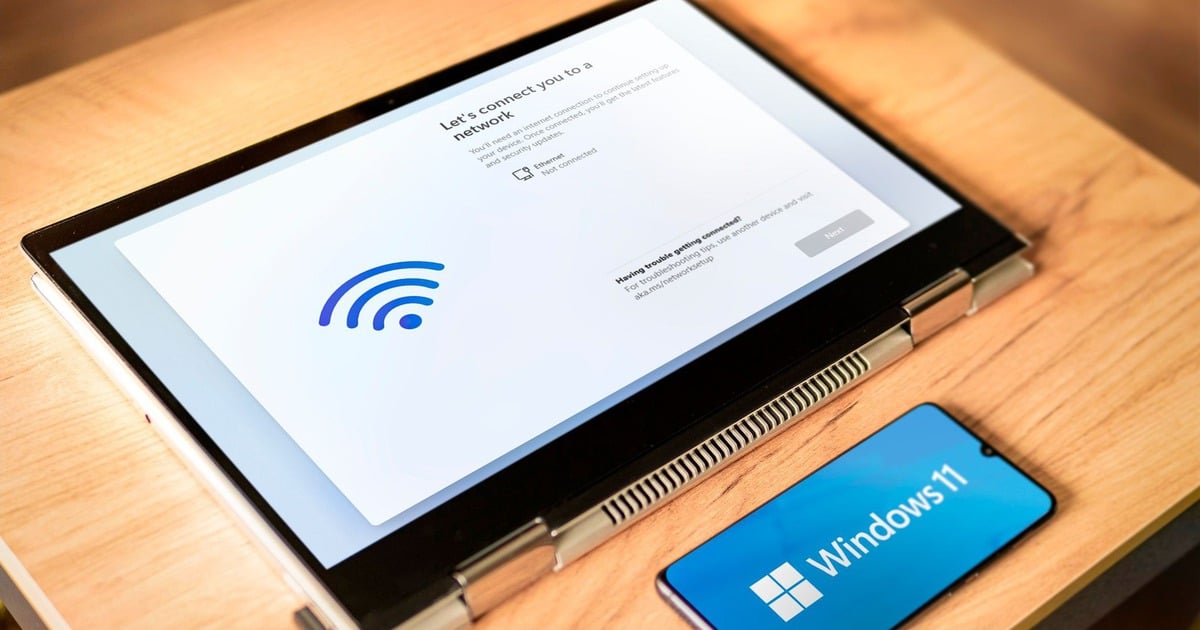



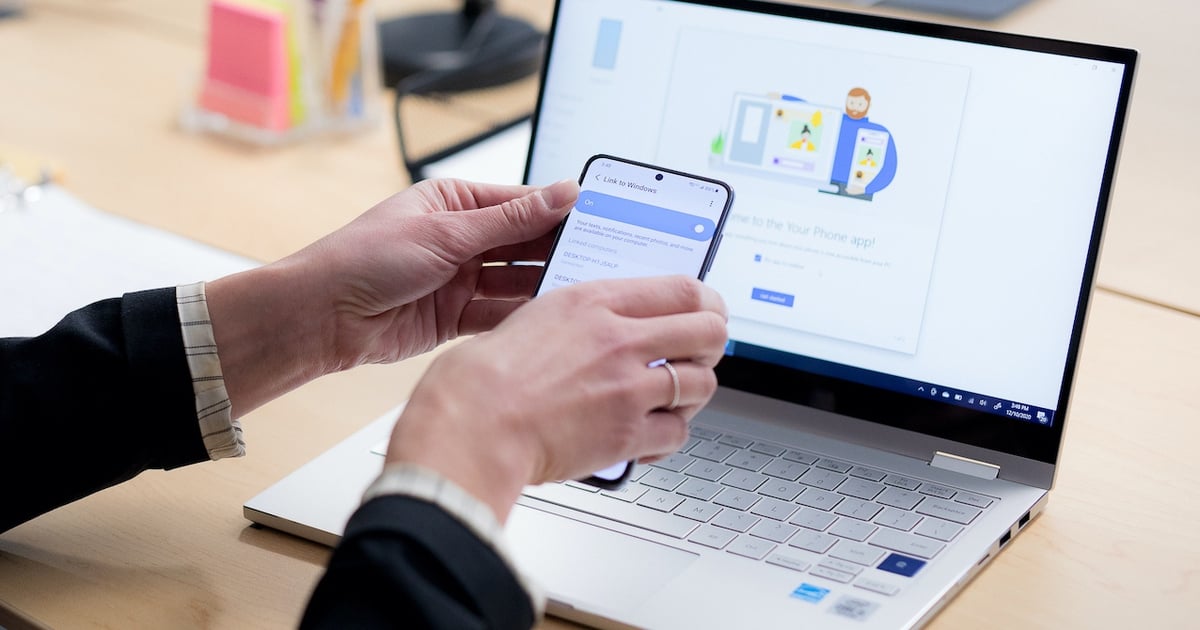
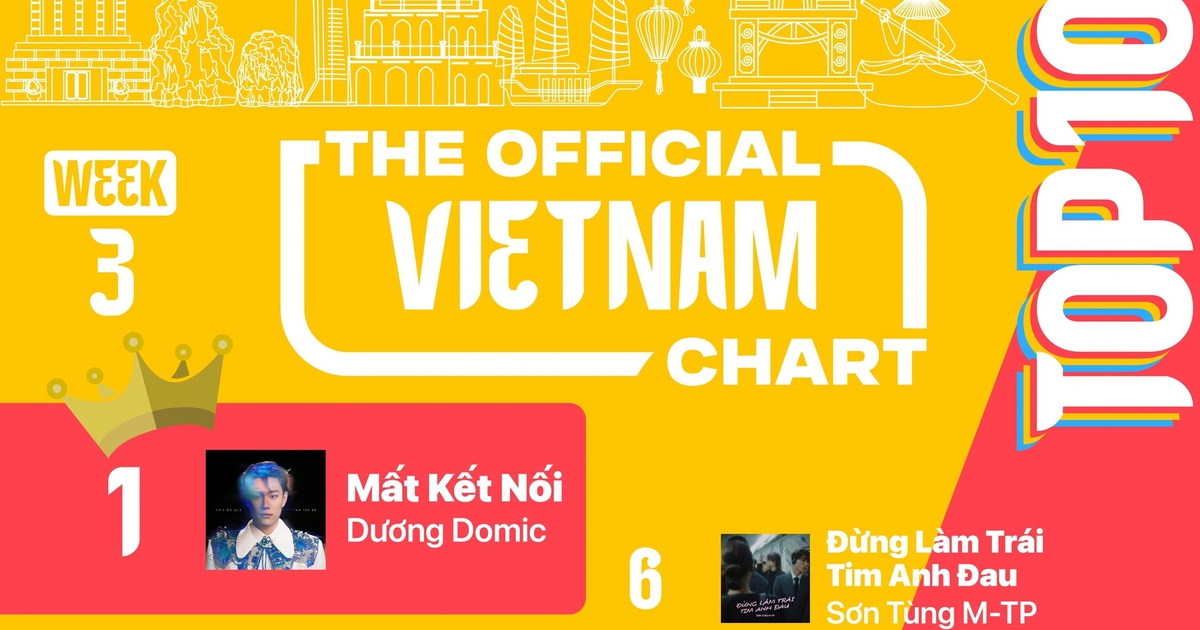


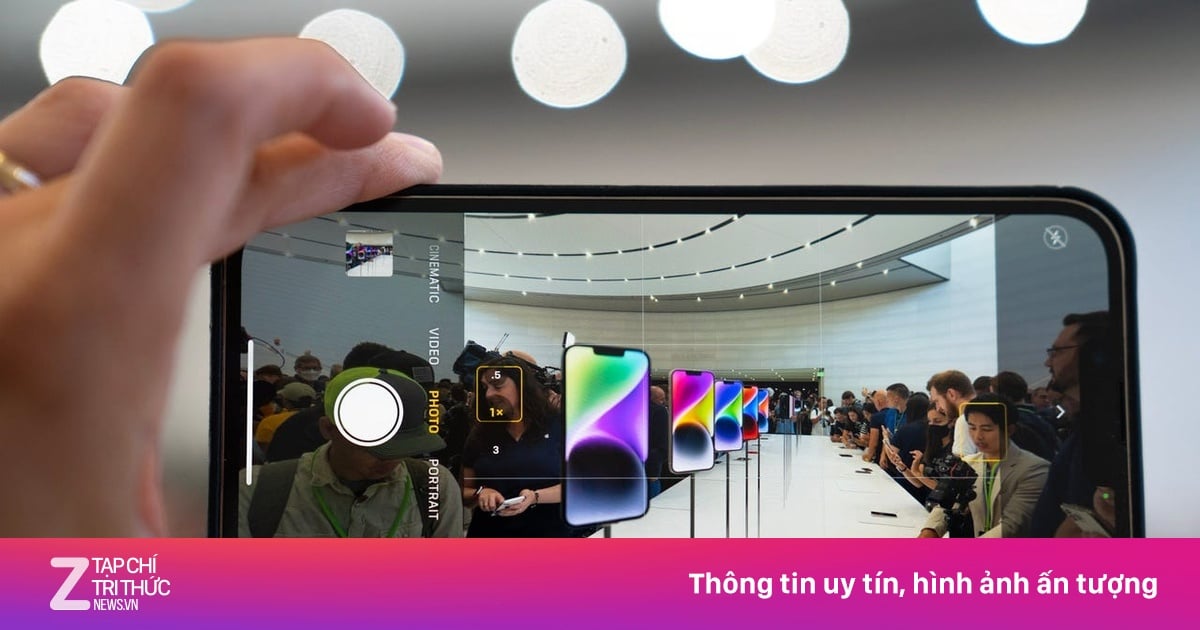



















































































댓글 (0)